چگونه از راه اندازی خودکار برنامه ها در اندروید جلوگیری کنیم؟ ( با استفاده از Developer Options )
ترفند ها به شما آموزش می دهد که چگونه از راه اندازی خودکار برنامه ها در اندروید جلوگیری کنید. برای این کار می توانید از ۳ روش استفاده کنید. این روش ها به شرح زیر خواهند بود, که هر کدام را جداگانه آموزش خواهیم داد :
Using Developer Options
Using Battery Optimization
Using Startup Manager (Rooted Devices)
مراحل :
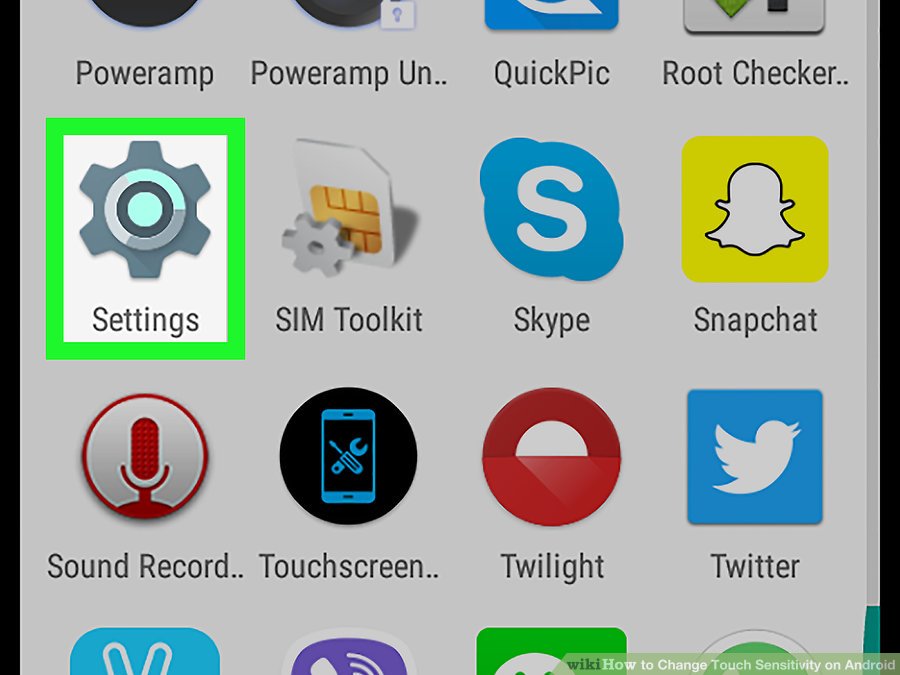
آیکون settings
- تنظیمات Android خود را باز کنید. این آیکون در منوی کشویی برنامه ها قرار دارد.

گزینه ی About
- به پایین صفحه بروید و روی گزینه ی About ضربه بزنید. این گزینه ممکن است با عنوان About this device یا About this phone نیز نمایش داده شود.

گزینه ی Build number
- گزینه ی “Build number” را پیدا کنید. این گزینه ممکن است در صفحه ی فعلی قرار داشته باشد, اگر نبود, این گزینه در منوی دیگری قرار دارد. می توانید آن را در منوی Software information یا More نیز پیدا کنید.

گزینه ی Build number
- هفت بار روی Build number ضربه بزنید. بعد از اینکه پیام “You are a developer now.” را مشاهده کردید می توانید ضربه زدن را متوقف کنید. با این کار به صفحه ی Developer Options منتقل می شوید.
اگر مجددا به صفحه ی Settings برگشتید به پایین صفحه بروید و از قسمت “System” روی گزینه ی Developer options ضربه بزنید.

گزینه ی Running services
- روی گزینه ی Running services ضربه بزنید. لیستی از برنامه ها نمایش داده می شوند.

انتخاب کردن برنامه
- روی برنامه ای که نمی خواهید دیگر به صورت خودکار باز شود ضربه بزنید.

گزینه ی Stop
- روی گزینه ی Stop ضربه بزنید. برنامه ی انتخاب شده متوقف می شود و دیگر به صورت خودکار باز نخواهد شد.
اگر این روش برای شما عمل نکرد, از روش دیگری استفاده کنید.
منبع : چگونه از راه اندازی خودکار برنامه ها در اندروید جلوگیری کنیم؟ ( با استفاده از Developer Options )
باکس دانلود
باکس تبلیغات
راهنما
در صورت خرابی لینک های دانلود خواهشمندیم در اسرع وقت از بخش نظرات ما را مطلع سازید
